Многоцветные градиентные заливки
Теперь появилась возможность настроить свойства инструмента Gradient (Градиент) таким образом, чтобы с его помощью можно было выполнять многоцветные градиентные заливки (а не только градиентные заливки с использованием двух цветов, как было раньше) с присвоением им свойства прозрачности. Вам больше не придется уповать на помощь дополнительного модуля Gradient Designer из состава пакета Kai's Power Tools, чтобы изобразить градиентную заливку, которая выглядела бы совершенно естественно, подобно нежному переходу красок на закатном небе вблизи горизонта или игре цвета при отражении световых лучей от металлических поверхностей. Рисунок1.18 демонстрирует всю универсальность элементов настройки многоцветных градиентных заливок.
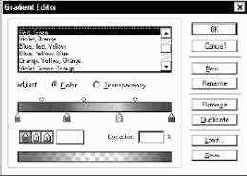
Рис. 1.18.
Окно диалога Gradient Editor (Редактор градиентов)
Чтобы создать многоцветную градиентную заливку, выполните следующие действия:
1. Дважды щелкните на инструменте Gradient (Градиент). Появится палитра Gradient Tool Options (Параметры инструмента Градиент).
2. Выберите в раскрывающемся списке Painting Mode (Режим рисования) режим наложения пикселей (Normal — Нормальный, Multiply — Умножение, Soft Light — Мягкий свет и т. п.) для применения градиентной заливки к выделенной области.
3. Перетащите ползунок Opacity (Непрозрачность), чтобы настроить степень непрозрачности градиентной заливки.
4. Выберите одну из заготовок градиентных заливок, перечисленных в раскрывающемся списке Gradient (Градиент). Подобрав вариант, наиболее близкий к желаемому, можно сберечь часть своего времени.
5. В раскрывающемся списке Type (Тип) выберите или вариант Radial (Радиальный) для создания заливок с плавным переходом цвета в направлении радиуса окружности, или Linear (Линейный).
6. Если выбранная заготовка градиентной заливки полностью устраивает вас и не требует внесения никаких изменений, то на этом шаге настройка градиента завершается.
7. Для задания собственного спектра плавно переходящих друг в друга оттенков цвета и их свойств щелкните на кнопке Edit (Изменить). Появится окно диалога Gradient Editor (Редактор градиентов), показанное на рис. 1.18.
8. Чтобы не испортить заготовку, в которую вы собираетесь вносить изменения, щелкните на кнопке Duplicate (Дублировать). Появится окно диалога Gradient Name (Имя градиента). Введите новое имя по своему выбору и щелкните на кнопке OK или нажмите клавишу Return/Enter.
9. Чтобы изменить цветовые характеристики градиента, установите переключатель Adjust (Коррекция) в положение Color (Цвет).
10. Между двумя цветовыми полосами в окне имеются три значка в виде мелков. Первый слева мелок служит для назначения специального цвета пользователем, второй, с буквой F, служит для автоматического выбора основного текущего цвета (Foreground color), а третий, с буквой B, — для выбора текущего фонового цвета (Background color).
11. Для добавления нового цвета в состав градиентной заливки щелкните под верхней цветовой полосой. Появится значок мелка. Щелкните на мелке, чтобы сделать его активным, а затем щелкните на расположенном между полосами поле образца цвета. Появится стандартное окно диалога Color Picker (Выбор цвета). Используйте уже известные вам методы для выбора нужного цветового оттенка или обратитесь за справочной информацией к «Руководству пользователя Adobe Photoshop». Просто повторяя описанные действия, можно добавить в состав градиента столько цветов, сколько может потребоваться.
12. Перетаскивайте маленькие ромбики, расположенные поверх полосы градиентной заливки, для настройки ширины цветового перехода каждого из оттенков.
13. Если вы хотите придать заливке свойство прозрачности, установите переключатель Adjust (Коррекция) в положение Transparency (Прозрачность). Верхняя полоса градиента примет вид шкалы черно-белых оттенков, где черный цвет символизирует полную непрозрачность, а белый — полную прозрачность. Щелкните под полосой, чтобы добавить новый мелок, и введите величину требуемой в данном месте прозрачности в поле Opacity (Непрозрачность), расположенное под полосой. Результаты настройки прозрачности можно предварительно видеть на примере нижней полосы градиентной заливки.
14. Вот и все. Щелкните на кнопке OK.
Чтобы применить градиентную заливку к изображению, используйте тот же метод, каким вы пользовались в предыдущих версиях программы Photoshop. Выберите инструмент Gradient (Градиент), поместите курсор в начало области, к которой требуется применить заливку (это может быть выделенная область или изображение целиком), щелкните кнопкой мыши и, удерживая эту кнопку, перетащите курсор в точку, где градиентная заливка должна заканчиваться. Если нужно залить только часть изображения, предварительно выделите область, а затем выполните описанные выше действия в пределах этой области.